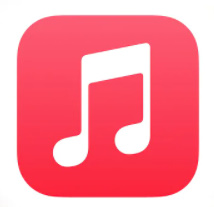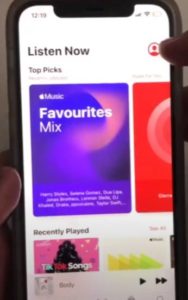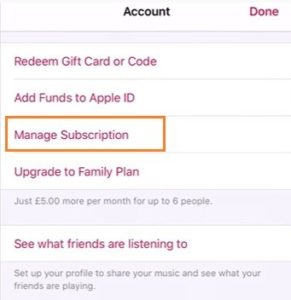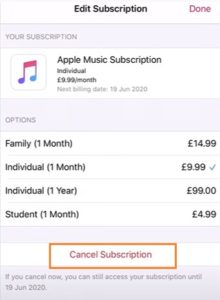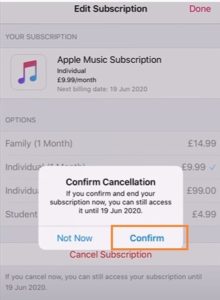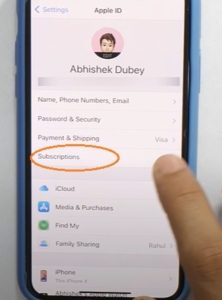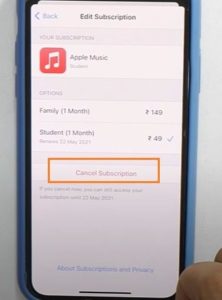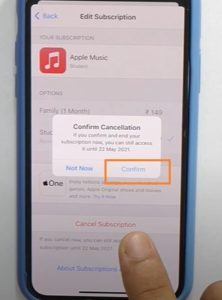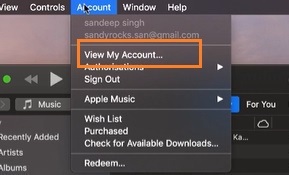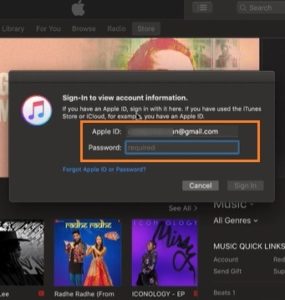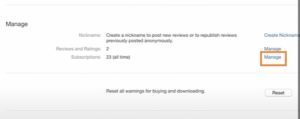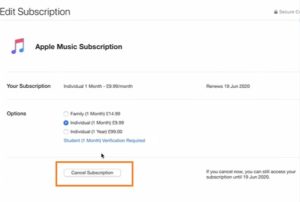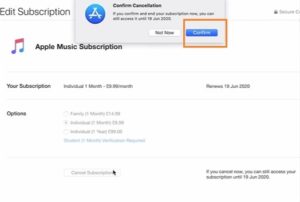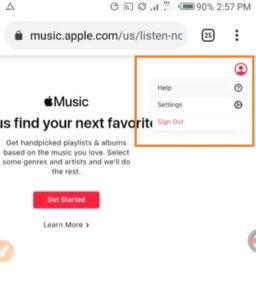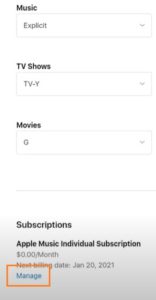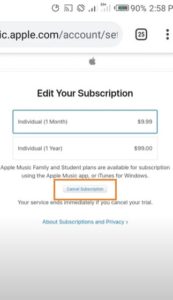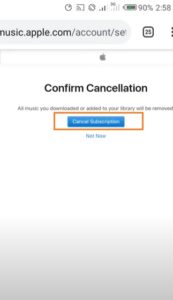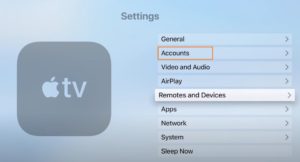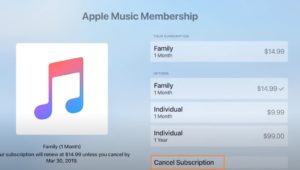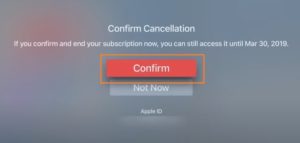Différentes manières de travailler pour annuler l’abonnement Apple Music
Accueil très chaleureux des geeks…!!! encore une fois je suis de retour avec un autre sujet intéressant. Eh bien, si vous cherchez différentes manières de résilier votre abonnement Apple Music, vous êtes au bon endroit. Dans cet article, je vais vous présenter les meilleures méthodes de travail pour annuler l’abonnement à Apple Music sur n’importe quel appareil. Alors, sans plus tarder, commençons.
Qu’est-ce qu’Apple Music ?
Eh bien, Apple Music est l’un des services de streaming musical les plus populaires proposés par Apple. En plus de cela, il compte environ 70 millions de chansons et un grand nombre de listes de lecture créées par tant d’experts en musique. De plus, vous pouvez écouter cette musique Apple sur n’importe quel appareil tel que Windows, iPhone, iPad, iPod, Apple Watch, appareil Android, Windows et bien plus encore.
Cependant, cette pomme propose un essai gratuit de trois mois et vous pouvez également avoir un abonnement gratuit de six mois. Mais certains utilisateurs pourraient ne pas aimer la musique Apple car ils aiment les autres services de streaming musical. Alors, qu’ils veulent annuler leur abonnement. S’il s’agit d’un abonnement d’essai gratuit, vous pouvez l’annuler immédiatement. Mais s’il s’agit d’un abonnement payant, vous devrez attendre la fin de votre cycle de facturation actuel.
Alors, dans cet article, je vais vous présenter quelles sont les différentes méthodes de travail pour résilier votre abonnement Apple Music sur n’importe quel appareil. Vous pouvez choisir n’importe quel auteur des méthodes mentionnées ci-dessous en fonction de votre appareil. Alors, rentrons dans les détails.
Différentes manières de travailler pour annuler l’abonnement Apple Music :
Voyons comment annuler votre abonnement Apple Music sur différents appareils ainsi que les étapes appropriées. Suivez attentivement les méthodes ci-dessous afin de pouvoir choisir la méthode appropriée en fonction de votre appareil disponible.
#1. Annulez votre abonnement Apple Music sur iPhone ou iPad :
La première méthode dont nous allons discuter est de savoir comment annuler votre abonnement Apple Music sur un appareil iPhone ou iPad. Suivez attentivement les étapes mentionnées ci-dessous.
- La première étape que vous devez faire est d’ouvrir la musique Apple sur votre iPhone ou iPad.
- Après cela, cliquez sur l’icône Apple ID dans le coin supérieur droit.
- Sélectionnez maintenant l’option Gérer les abonnements, puis recherchez l’abonnement Apple dans l’onglet actif et cliquez dessus.
- Là, vous pouvez voir l’option d’annulation de l’abonnement, assurez-vous de cliquer sur l’option.
- Maintenant, une fenêtre contextuelle apparaît pour confirmer l’annulation de l’abonnement, assurez-vous de cliquer sur confirmer.
Eh bien, vous pouvez également utiliser la méthode alternative qui utilise l’application des paramètres. Suivez attentivement les étapes mentionnées ci-dessous.
- La première étape que vous devez faire est de cliquer sur l’onglet Paramètres de votre iPhone ou iPad, puis de cliquer sur Apple ID> Abonnements.
- Dans l’abonnement, vous pouvez voir Apple Music, assurez-vous de cliquer sur l’option d’annulation de l’abonnement.
- Il vous demande à nouveau la confirmation, assurez-vous de cliquer sur l’option de confirmation.
#2. Annulez votre abonnement Apple Music sur Mac :
La deuxième méthode dont nous allons parler est de savoir comment annuler un abonnement Apple Music sur Mac. Suivez attentivement les étapes ci-dessous.
- La première étape que vous devez faire est de cliquer sur l’option iTunes sur votre Mac.
- Après cela, cliquez sur le compte, puis sur l’option Afficher mon compte dans la barre de menu.
- Maintenant, il vous demande de vous connecter avec vos informations d’identification Apple, assurez-vous de les fournir.
- Là, vous pouvez voir les abonnements, puis cliquer sur l’option de gestion.
- Après cela, recherchez l’abonnement Apple Music et cliquez sur Annuler l’abonnement.
- Enfin, il affiche une boîte de dialogue de confirmation, assurez-vous de cliquer sur l’option de confirmation.
Eh bien, vous pouvez également utiliser la méthode alternative que j’ai mentionnée ci-dessous.
- La première chose à faire est d’ouvrir le menu Apple, puis de cliquer sur les préférences système.
- Après cela, cliquez sur l’identifiant Apple et cliquez sur l’onglet médias et achats, enfin, cliquez sur gérer.
- Maintenant, vous pouvez voir les abonnements, assurez-vous de cliquer sur l’option de modification.
- Là, vous pouvez voir l’option d’annulation de l’abonnement, assurez-vous de cliquer dessus et il demande une confirmation, assurez-vous de cliquer sur confirmer.
#3. Annulez votre abonnement Apple Music sur un appareil Android :
La troisième méthode dont nous allons parler consiste à annuler l’abonnement sur un appareil Android. Suivez attentivement les étapes ci-dessous.
- La première étape que vous devez faire est d’ouvrir l’application Apple Music sur votre appareil, de cliquer sur les trois points dans le coin supérieur droit et de cliquer sur l’option Comptes.
- Après être entré dans le compte, vous pouvez voir l’option de gestion de l’adhésion, assurez-vous de cliquer sur l’option.
- Dans l’option Gérer l’adhésion, vous pouvez voir annuler l’abonnement, assurez-vous de cliquer sur l’option.
- Maintenant, il affiche une boîte de dialogue pour confirmer l’annulation, assurez-vous de cliquer sur l’option de confirmation.
#4. Annulez votre abonnement Apple Music sur Apple TV :
La quatrième méthode dont nous allons discuter est de savoir comment annuler un abonnement Apple Music sur Apple TV. Suivez attentivement les étapes ci-dessous.
- La première étape que vous devez faire est d’ouvrir l’application Paramètres.
- Après cela, accédez aux utilisateurs et aux comptes et cliquez sur le nom de votre compte.
- Maintenant, vous pouvez voir deux options comme l’utilisateur actuel et votre compte de noms. Cliquez sur la deuxième option.
- Cliquez ensuite sur abonnements, puis sur les abonnements Apple Music et enfin sur annuler l’abonnement.
- Il vous demande à nouveau de confirmer l’annulation assurez-vous de cliquer sur confirmer.
#5. Annulez votre abonnement Apple Music sur Apple Watch :
La cinquième méthode dont nous allons discuter est de savoir comment annuler un abonnement Apple Music sur une montre Apple. Suivez attentivement les étapes ci-dessous.
- La première étape que vous devez faire est d’ouvrir votre Apple Watch et dans cet App Store ouvert.
- Faites maintenant défiler jusqu’à ce que vous trouviez votre compte et assurez-vous de cliquer dessus.
- Là, vous pouvez voir l’option d’abonnement, assurez-vous de cliquer dessus. Et puis cliquez sur les abonnements Apple Music.
- Maintenant, cliquez sur annuler l’abonnement et cliquez à nouveau sur l’option de confirmation pour confirmer l’annulation.
#6. Annulez votre abonnement Apple Music via le Web :
La sixième méthode dont nous allons parler est de savoir comment annuler un abonnement Apple Music via le Web. Suivez attentivement les étapes ci-dessous.
- La première étape que vous devez faire est de cliquer sur l’option du bouton Essayez-le gratuitement, puis de cliquer sur cette option de connexion et de saisir vos informations d’identification.
- Cliquez maintenant sur l’icône de votre profil qui se trouve dans le coin supérieur droit, puis sélectionnez l’option Paramètres.
- Là, vous pouvez voir la page des paramètres et maintenant faire défiler vers le bas pour voir les options de gestion et assurez-vous de cliquer dessus.
- Assurez-vous maintenant de cliquer sur l’option d’annulation de l’abonnement et une fenêtre contextuelle apparaît qui vous fait cliquer sur l’option de confirmation.
FAQ :
- Comment annuler un abonnement Apple Music sur PC ?
Eh bien, vous pouvez annuler l’abonnement sur PC en utilisant l’application iTunes en accédant à l’option d’abonnement, puis en cliquant sur annuler l’abonnement.
- Comment annuler l’essai gratuit d’Apple Music ?
Oui, comme mentionné ci-dessus, vous pouvez annuler votre essai gratuit d’Apple Music en cliquant simplement sur l’option d’annulation des abonnements en utilisant l’une des méthodes mentionnées ci-dessus.
- Pourquoi ne puis-je pas annuler mon abonnement Apple ?
Eh bien, vous devez désactiver l’option de renouvellement automatique si vous souhaitez annuler votre essai gratuit d’Apple Music. sinon, vous devez attendre l’expiration de l’essai gratuit.
Conclusion:
Enfin, je peux conclure que ce sont les meilleurs moyens de résilier un abonnement Apple Music sur n’importe quel appareil. Vous pouvez suivre l’une des méthodes mentionnées ci-dessus en fonction de votre type d’appareil. En plus de cela, j’ai également mentionné clairement chaque étape afin de les suivre attentivement. J’espère que cet article vous aidera.
Si vous avez des doutes concernant cet article, n’hésitez pas à nous le demander dans la section commentaires et si vous avez trouvé cet article utile, partagez-le avec vos proches.
Merci d’avoir choisi OMGEEKY.
Moi-même Nadhiya, je suis éditeur et auteur chez OMGeeky, j’aime écrire du contenu lié à la technologie pour aider mes utilisateurs. En dehors de cela, j’aime voyager, passionné de cuisine, d’art, de chant, de danse, aime partager les connaissances, la patience, peu d’amis, une âme heureuse, bienveillante, aidant les pauvres, accro du shopping, personne chaleureuse.